Detaillierte Anleitungen zur Benutzung finden Sie in der Bedienungsanleitung.
[. . . ] Einführung
DATENPROJEKTOR
MODELL
Kurzanleitung
XG-P560W (mit Standard-Zoomobjektiv) XG-P560W-N (ohne Objektiv)
BEDIENUNGSANLEITUNG
Einstellung Anschlüsse Grundlegende Bedienung Nützliche Funktionen Anhang
WICHTIG
· Zu Ihrer Hilfe bei der Meldung von Verlust oder Diebstahl des Projektors notieren Sie bitte die Modell- und Seriennummern, die auf der Unterseite des Projektors angegeben sind, und bewahren Sie diese Information auf. · Stellen Sie vor dem Wegwerfen der Verpackung sicher, dass der Inhalt auf die Gegenstände überprüft wird, die in der Liste von , , Mitgeliefertes Zubehör" auf Seite 11 aufgeführt sind.
Modell-Nr. : Serien-Nr. :
SPECIAL NOTE FOR USERS IN THE U. K. The mains lead of this product is fitted with a non-rewireable (moulded) plug incorporating a 13A fuse. Should the fuse need to be replaced, a BSI or ASTA approved BS 1362 fuse marked or and of the same rating as above, which is also indicated on the pin face of the plug, must be used. [. . . ] Wenn der , , Signaltyp" auf , , Auto" oder , , Dig. -Vd. -Auto" eingestellt ist und das Eingangssignal als RGB-Signal erkannt wurde. *5 , , DNR" kann nur dann eingestellt werden, wenn ein Eingangssignal vom Typ 480I, 480P, 576I oder 576P empfangen wird. Bereich" und , , Farbraum" kann nur bedient werden, wenn ein DVI- oder HDMI-Signal anliegt.
42
, , Bild"-Menü
VIDEO/S-VIDEO
Hauptmenü
Bild
Untermenü
Bildmodus
Seite 49
Seite 49
Kontrast Helligk. Farbe Tönung Rot Grün Blau Schärfe -30 -30 -30 -30 -30 -30 -30 -30 +30 +30 +30 +30 +30 +30 +30 +30
Standard Präsentation Kino Eigenes Bild
Seite 49
Farb Temp 4500K 10500K 2D Progressiv 3D Progressiv Film-Modus Standard Eigenes Bild 1 Eigenes Bild 2 Eigenes Bild 3 Aus Level 1 Level 2 Level 3
Seite 50
Progressiv
Seite 50
Ausgew. Farbe
Seite 52
DNR
Seite 50
Reset
Seite 49
Nützliche Funktionen
43
Menüpunkte, , C. M. S. "-Menü, , Fein-Sync. "-Menü
, , C. M. S. "-Menü
Hauptmenü
C. M. S.
Untermenü
Ausgew. Farbe
Seite 52
Seite 52
Standard Eigenes Bild 1 Eigenes Bild 2 Eigenes Bild 3 sRGB [R] [Y] [G] [C] [B] [M] +30 Rot Gelb Grün Zyanblau Blau Violett
Ziel
Seite 52
Leichtgk.
-30
Seite 52
Farbsätt. -30 +30
Seite 52
Farbton -30 +30
Seite 52
Reset (diese Farbe)
Seite 52
Reset (alle Farben)
Seite 52
Einstellungen betrachten
Seite 52
, , Fein-Sync. "-Menü COMPUTER1/2, DVI, HDMI
Hauptmenü
Fein-Sync.
Untermenü
*6 *7
Clock Phase H-Pos. Reset
-150 -30 -150 -60
+150 +30 +150 +60
Seite 53
Seite 53
Einst. speich.
Seite 53
Einst. wählen
Seite 53
Auflösung
Seite 53
Signal-Info
Seite 54
Auto-Sync.
Seite 54
Auto-Sync. Disp
Aus Normal Hohe Geschw. Einstellung
Seite 54
*6 Das Menü , , Fein-Sync. " wird nur dann angezeigt, wenn als Eingangsart COMPUTER1/2, DVI oder HDMI eingestellt ist. *7 , , Clock", , , Phase", , , H-Pos. ", , , V-Pos. ", , , Reset", , , Einst. speich. ", , , Einst. wählen" und , , Auflösung" können nur dann eingestellt werden, wenn als Eingangsart COMPUTER1 oder 2 eingestellt ist.
44
, , Audio"-Menü
Hauptmenü
Audio
Untermenü
Balance Höhen Baß Reset -30 -30 -30 -30 +30 +30 +30 +30
Seite 55
Seite 55
Audio-Ausgang
Seite 55
Lautsprecher
FAO VAO Ein Aus
Seite 55
, , Optionen 1 "-Menü
Hauptmenü
Optionen1
Untermenü
Bild in Bild
*8
Seite 56
Seite 56
Größe ändern
Ein Aus Normal Voll Punkt für Punkt Bereichszoom V-Strecken Strecken Sm. Ver.
-40
+40
Seite 57
OSD-Anzeige
Seite 57
Videosystem
*10
Normal Stufe A Stufe B Auto PAL (50/60Hz) SECAM NTSC4. 43 NTSC3. 58 PAL-M PAL-N Bild speichern Löschen Logo Eigenes Bild Blau Kein Logo Eigenes Bild Kein Ein Aus Ein Aus Ein Aus
Seite 57
Bild einfangen
*8
Seite 57
Hintergrund
Seite 58
Startbild
Seite 58
Eco-Modus
Nützliche Funktionen
Seite 58
Auto-Suche
Seite 58
Automatisch aus
Seite 58
Systemverrieg.
Seite 59
*8 Punkt, wenn RGB-Signale durch COMPUTER1/2, DVI oder HDMI eingegeben werden. *9 Die Punkte, die im , , Größe ändern"-Modus ausgewählt werden können, können sich je nach dem, welches Signal verwendet wird, unterscheiden. *10 Punkt, wenn VIDEO oder S-VIDEO ausgewählt wird.
45
Menüpunkte
, , Optionen 2"-Menü
Hauptmenü
Optionen 2
, , Sprache"-Menü
Hauptmenü
Altes Kennw. Bestätigen Beide Lampen Nur 1 Lampe Nur 2 Lampe Gl. Typ 1 Typ 2 Typ 3 Typ 4 Typ 5 Typ 6 Typ 7 Vorne Decke+Vorne Hinten Decke+Hint. Sprache
Untermenü
Kennwort
Untermenü
English Deutsch Español Nederlands Français Italiano Svenska Português polski Türkçe
Seite 61
Seite 61
Lampen-Modus
Seite 65
Seite 62
Linsentyp
Seite 62
PRJ. -Mod.
Seite 62
, , Status"-Menü
Stack Einstellung
Seite 62
Paareinheit
Normal Master Slave
Hauptmenü
Status
Seite 63
Tastensp. -Stufe
Seite 65
Normal Stufe A Stufe B COMPUTER1 [ON/OFF] COMPUTER2 [ON/OFF] DVI [ON/OFF] HDMI [ON/OFF] VIDEO [ON/OFF] S-VIDEO [ON/OFF] Normal Hoch Ein Aus 9600 bps 38400 bps 115200 bps Ein Aus Ein Aus DHCP-Client [ON/OFF] TCP/IP
*11
Seite 63
Eingänge einst.
Seite 63
Lüfter-Mod.
Seite 63
Neustart-Auto
Seite 63
RS-232C
Seite 64
Monitor Aus
Seite 64
LAN/RS232C
Seite 64
Netzwerk
Seite 64
Seite 65
Bedienmodus
IP-Adresse Subnet Mask Gateway
Seite 65
Alles Reset
Seite 65
*11 Nur einstellbar wenn der , , DHCP-Client" auf , , OFF" gestellt ist
46
Verwendung des Menü-Bildschirms
MENU-Taste Einstelltasten ('/"/\/|) ENTER-Taste UNDO-Taste
MENU-Taste Maus-/Einstellungstaste ('/"/\/|) ENTER-Taste UNDO-Taste
Menüoptionen
Dieser Vorgang kann auch mit Hilfe der am Projektor befindlichen Tasten ausgeführt werden.
1 2
MENU drücken.
Der , , Bild"-Menü-Bildschirm für die ausgewählte Eingangsart wird angezeigt.
Beispiel: Bildschirmmenü , , Bild" im COMPUTER 1 (RGB)-Modus
\ oder | drücken, um die anderen Menüpunkte anzeigen zu lassen.
Menüpunkte Menüeinträge sind wie unten aufgeführt.
Menüpunkt
Nützliche Funktionen
Hinweis
Das , , Fein-Sync. "-Menü ist für VIDEO oder S-VIDEO nicht verfügbar.
47
Verwendung des Menü-Bildschirms
Es gibt zwei Methoden zur Einstellung, je nach dem Menüeintrag. Verwenden Sie die zutreffende Methode aus dem Beispiel 1 oder 2 wie unten gezeigt. Beispiel 1: Anpassen von , , Helligk. "
3
' oder " für die Auswahl des einzustellenden Punktes drücken.
Durch Drücken der Taste werden die Einträge im unteren Abschnitt des , , Bild"Menüs angezeigt.
Zum Einstellen des projizierten Bildes beim Betrachten
ENTER drücken.
Der gewählte einzelne Einstellungspunkt (z. B. , , Helligk. ") erscheint anstelle des Menüs. Wenn Sie ' oder " drücken, wird das folgende Punkt (, , Farbe" nach , , Helligk. ") angezeigt.
EinzelneEinstellungspunkt
Hinweis
UNDO für die Rückkehr zum vorherigen Menü drücken.
4 5 3 4 5
48
\ oder | für die Einstellung des ausgewählten Punktes drücken.
Die Änderung wird gespeichert.
MENU drücken.
Der Menü-Bildschirm wird ausgeblendet.
Beispiel 2: Auswahl von , , Signaltyp"
Drücken Sie ' oder ", um den anzupassenden Eintrag zu wählen und drücken Sie ENTER. Drücken Sie ' oder ", um den gewünschten Eintrag zu wählen und drücken Sie ENTER. Drücken Sie MENU.
Der Menübildschirm wird geschlossen.
Bildanpassung (, , Bild"-Menü)
Menübetrieb | Seite 1 | Seite 2 Seite 47
1
1
2 2 3 4 5
6 7 8
6 7 8
1 Auswählen des Bildmodus
Diese Funktion erlaubt Ihnen die Auswahl des Bildmodus entsprechend der Raumhelligkeit oder dem zu projizierenden Bild. [. . . ] 52 Stack Einstellung . . . . . . . . . . . . . . . . . . . . . . . . . . . . . . . . . . . . . . . . . . . . . . . . . . . . . . . . 62 STANDBY-Taste . . . . . . . . . . . . . . . . . . . . . . . . . . . . . . . . . . . . . . . . . . . . . . . . . . . . . . . . . . 28 Startbild . . . . . . . . . . . . . . . . . . . . . . . . . . . . . . . . . . . . . . . . . . . . . . . . . . . . . . . . . . . . . . . . . . . . . . 58 Status . . . . . . . . . . . . . . . . . . . . . . . . . . . . . . . . . . . . . . . . . . . . . . . . . . . . . . . . . . . . . . . . . . . . . . . . . . [. . . ]

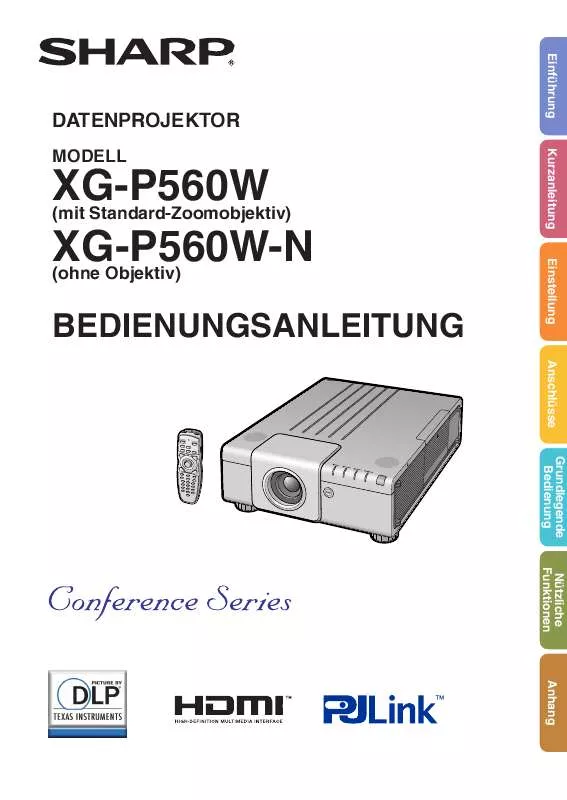
 SHARP XG-P560W/XG-P560W-N (6315 ko)
SHARP XG-P560W/XG-P560W-N (6315 ko)
